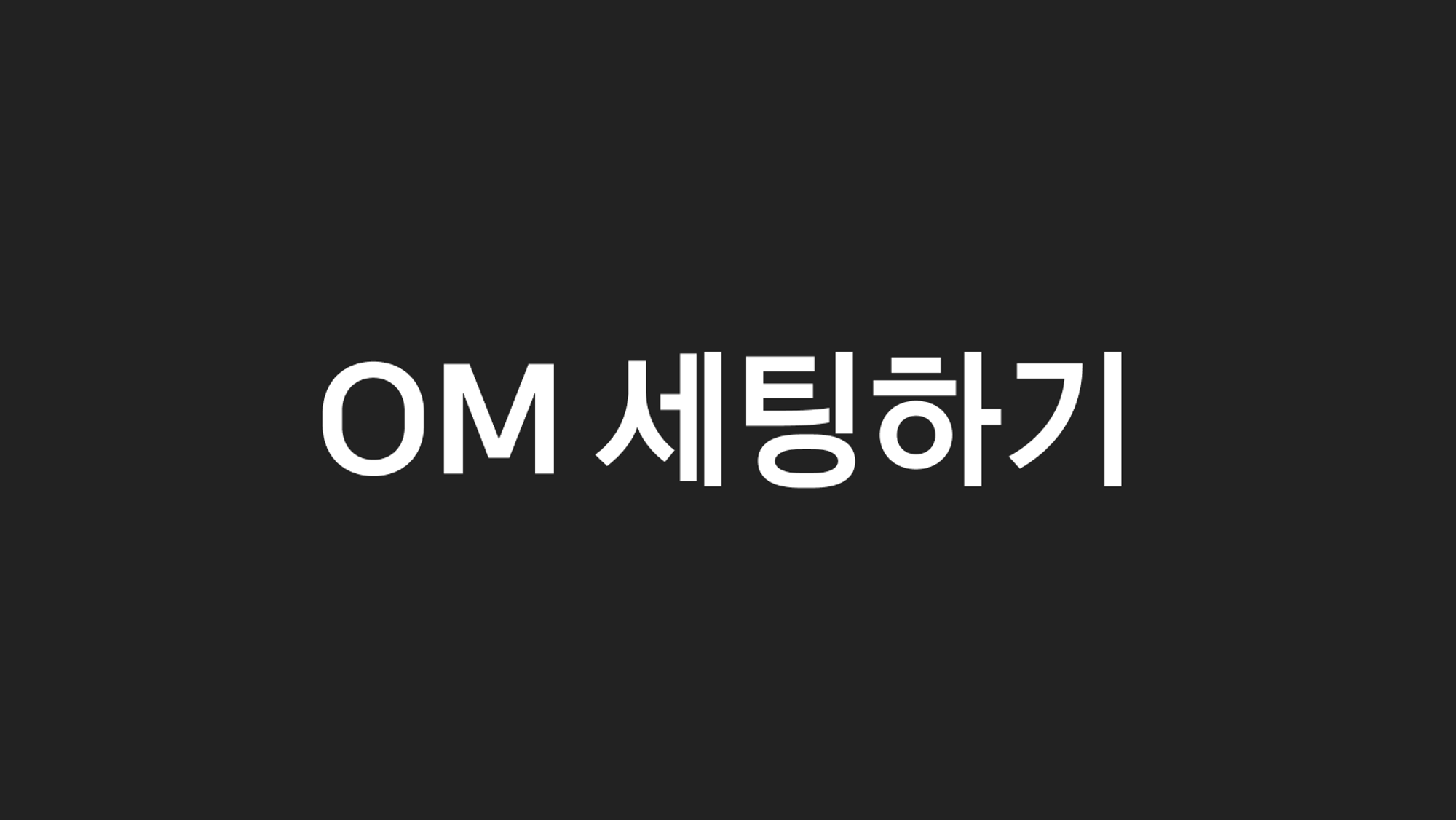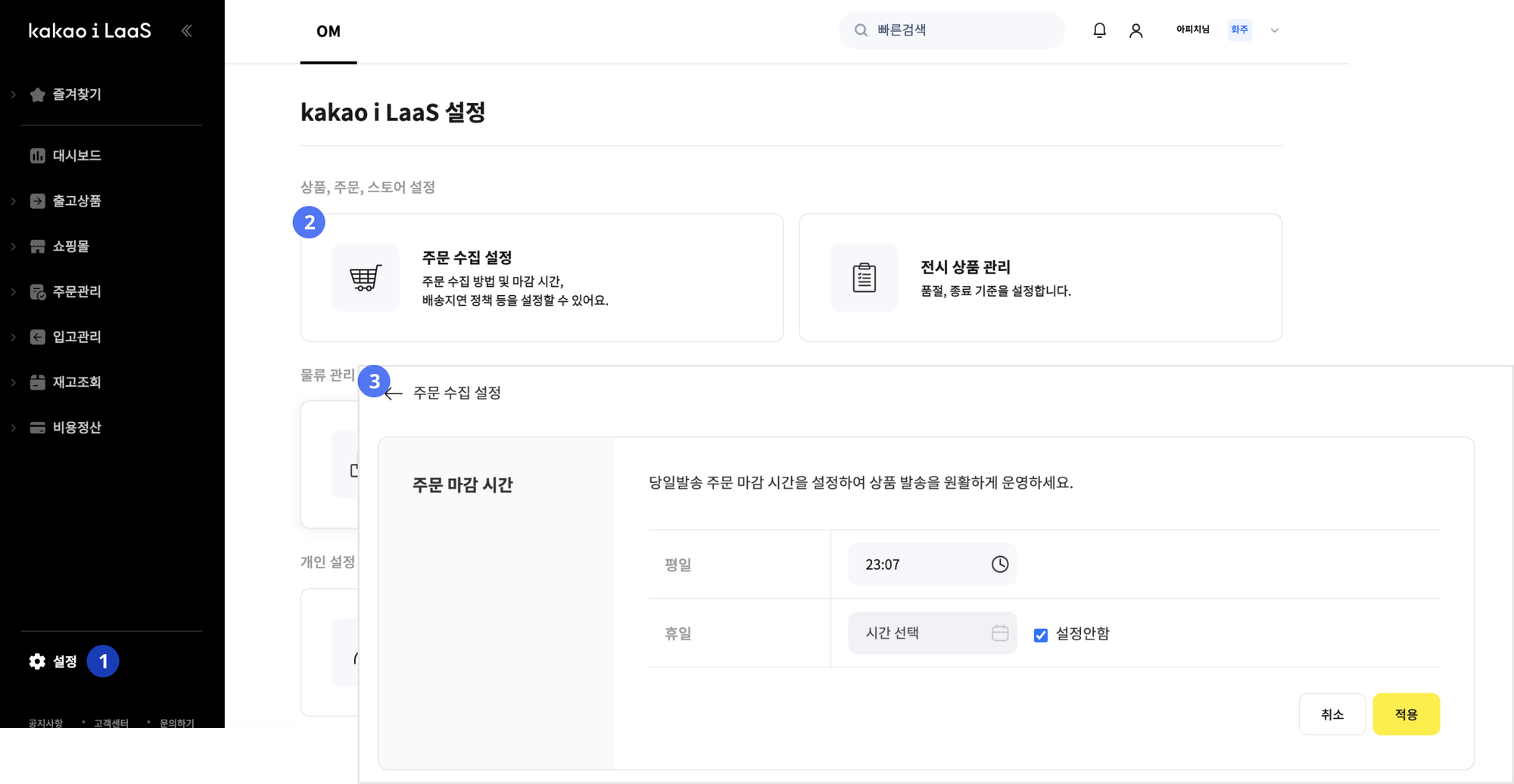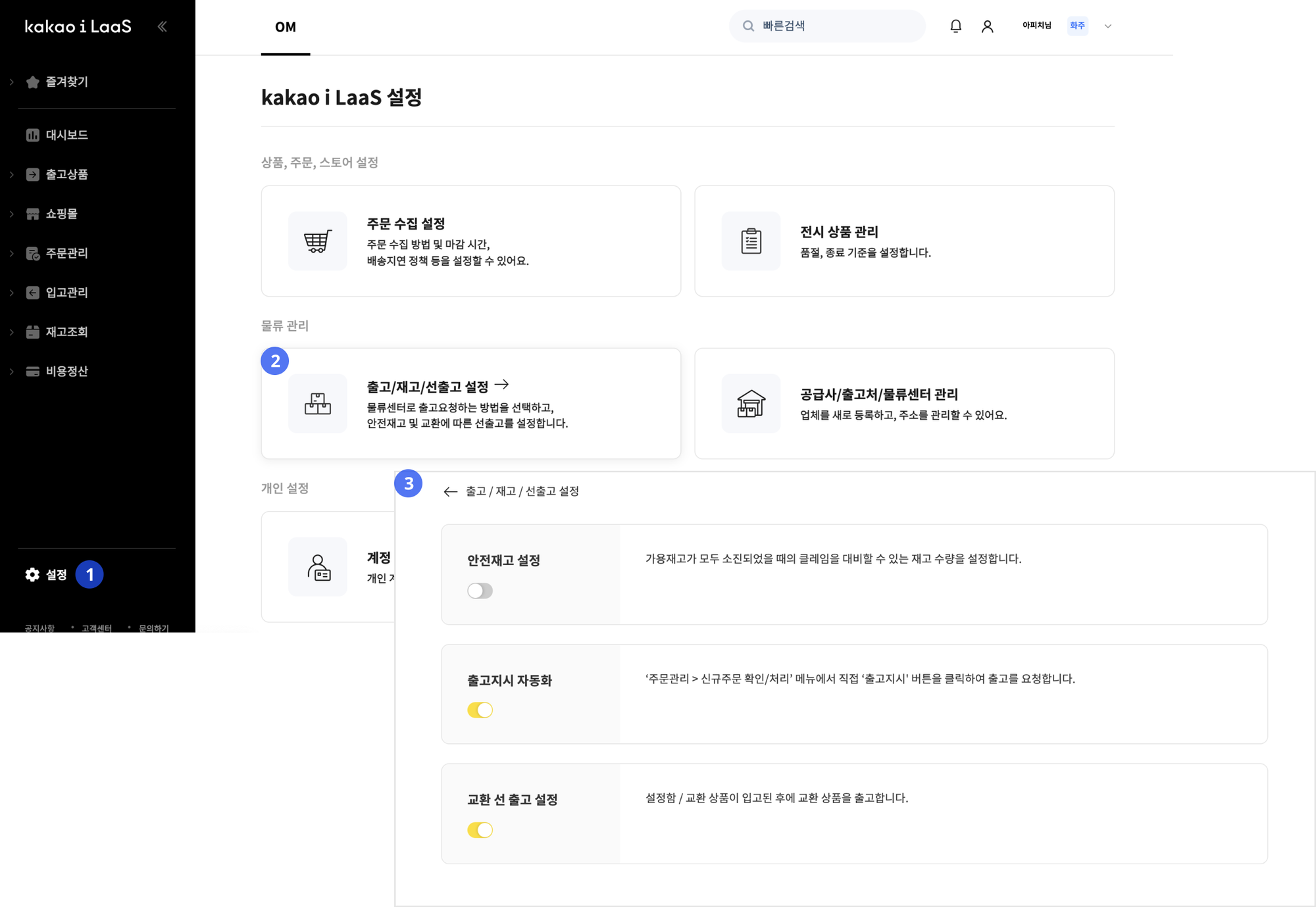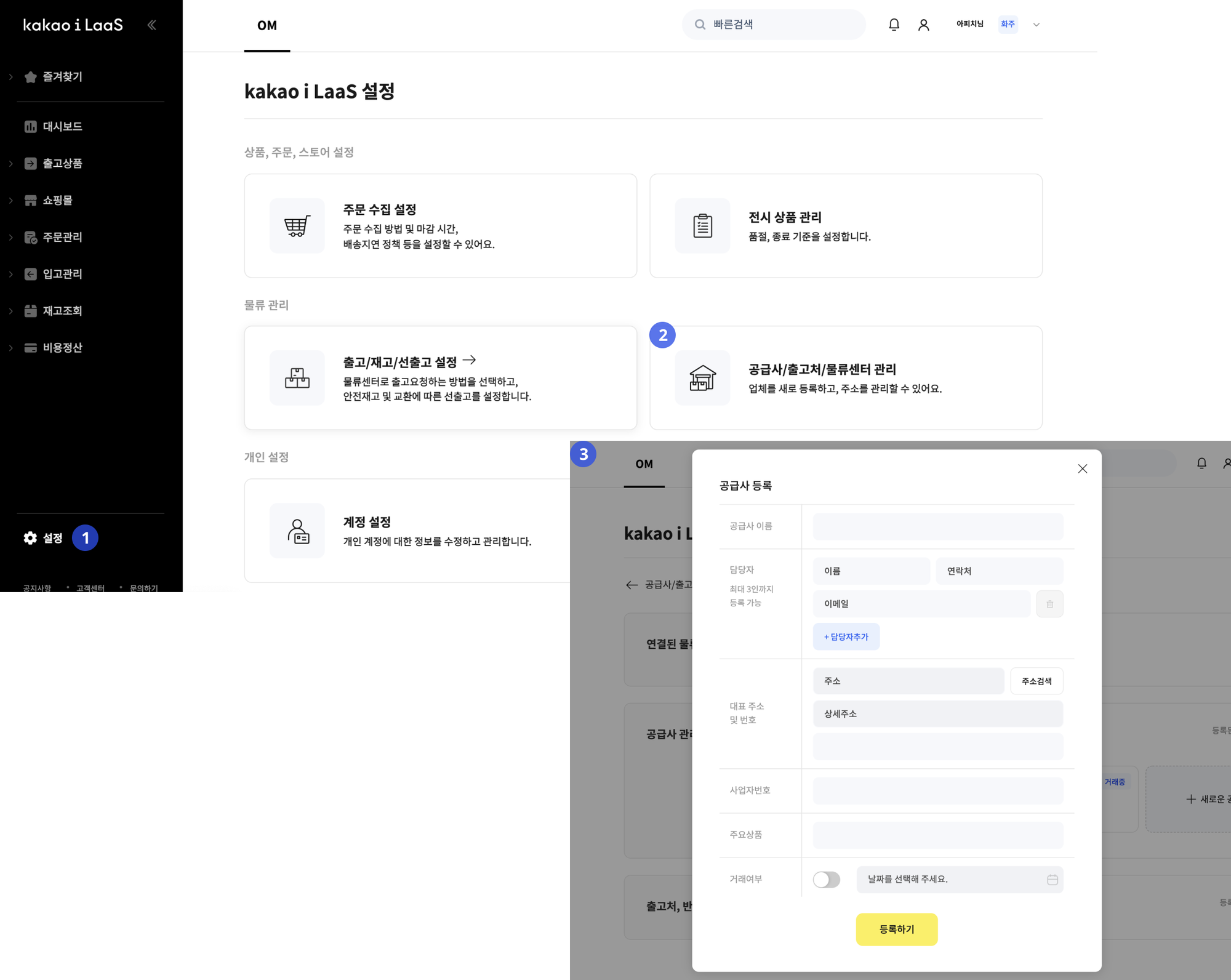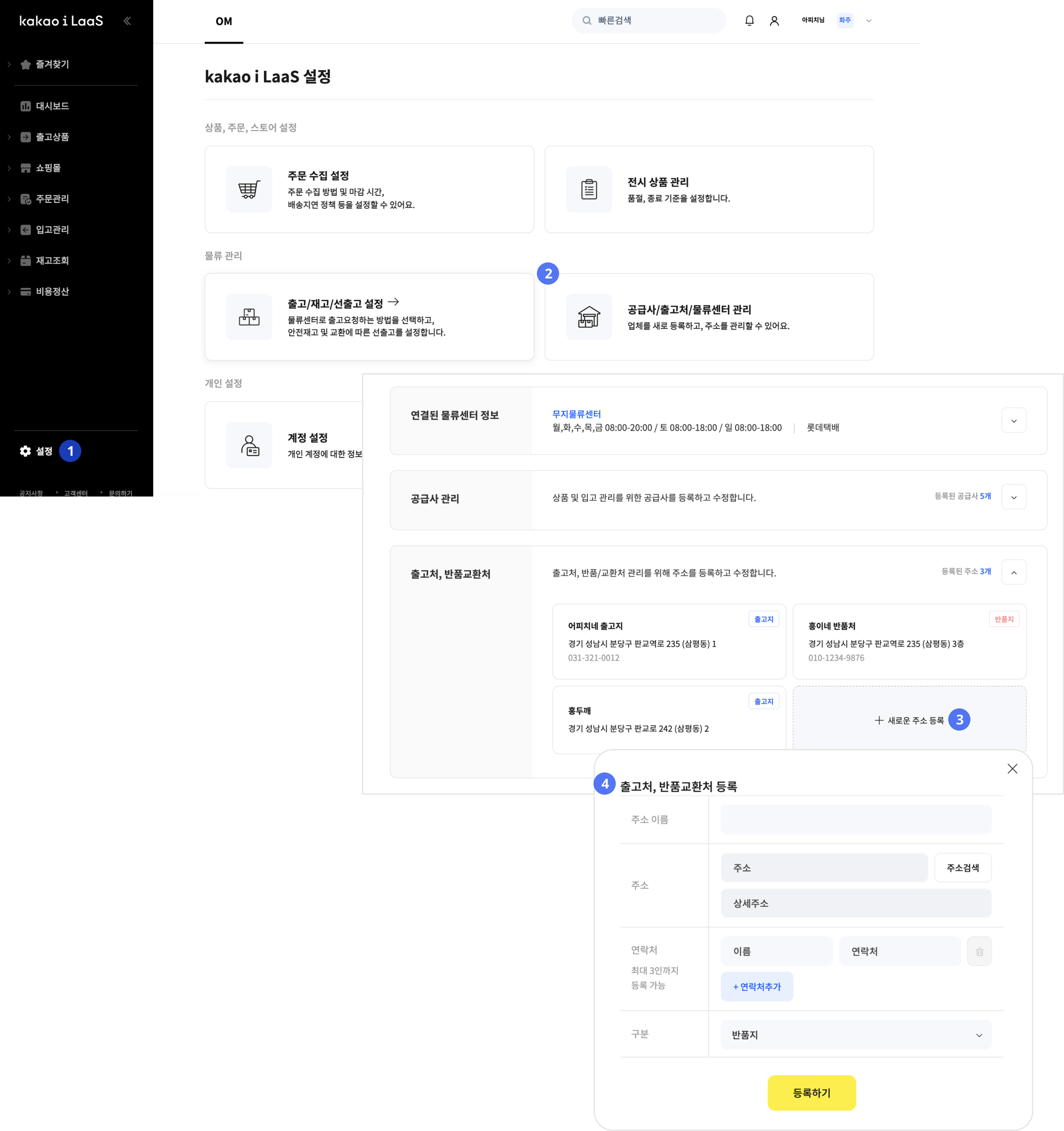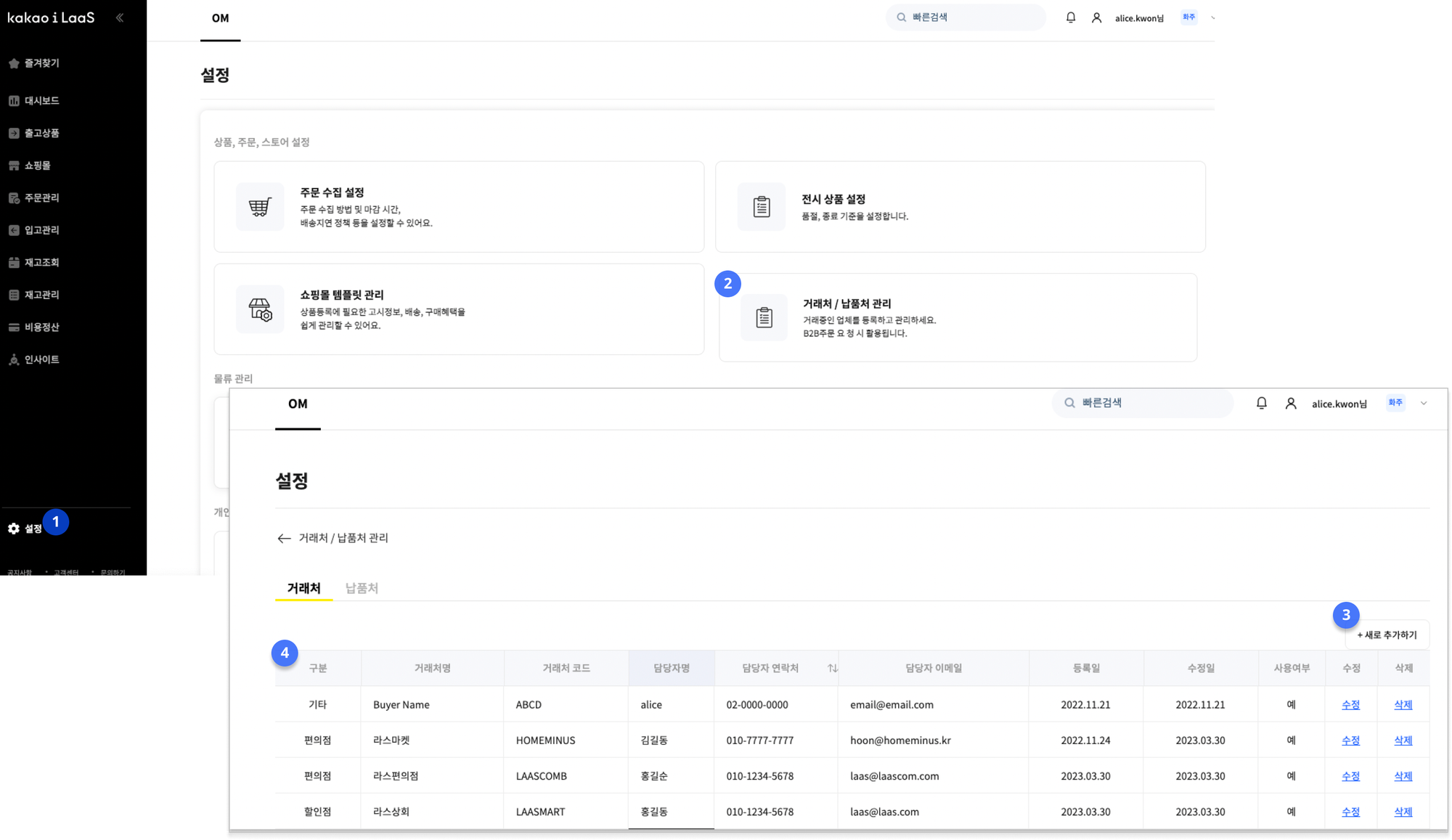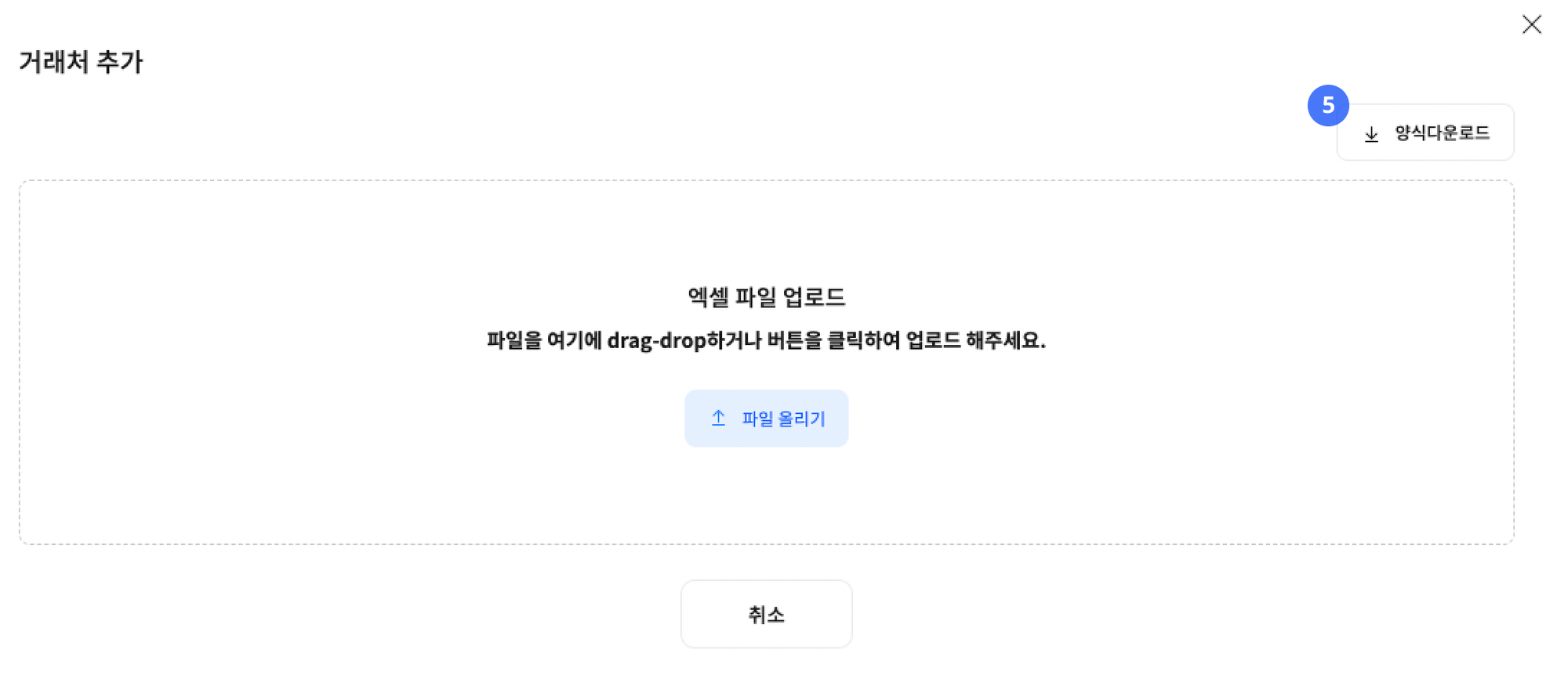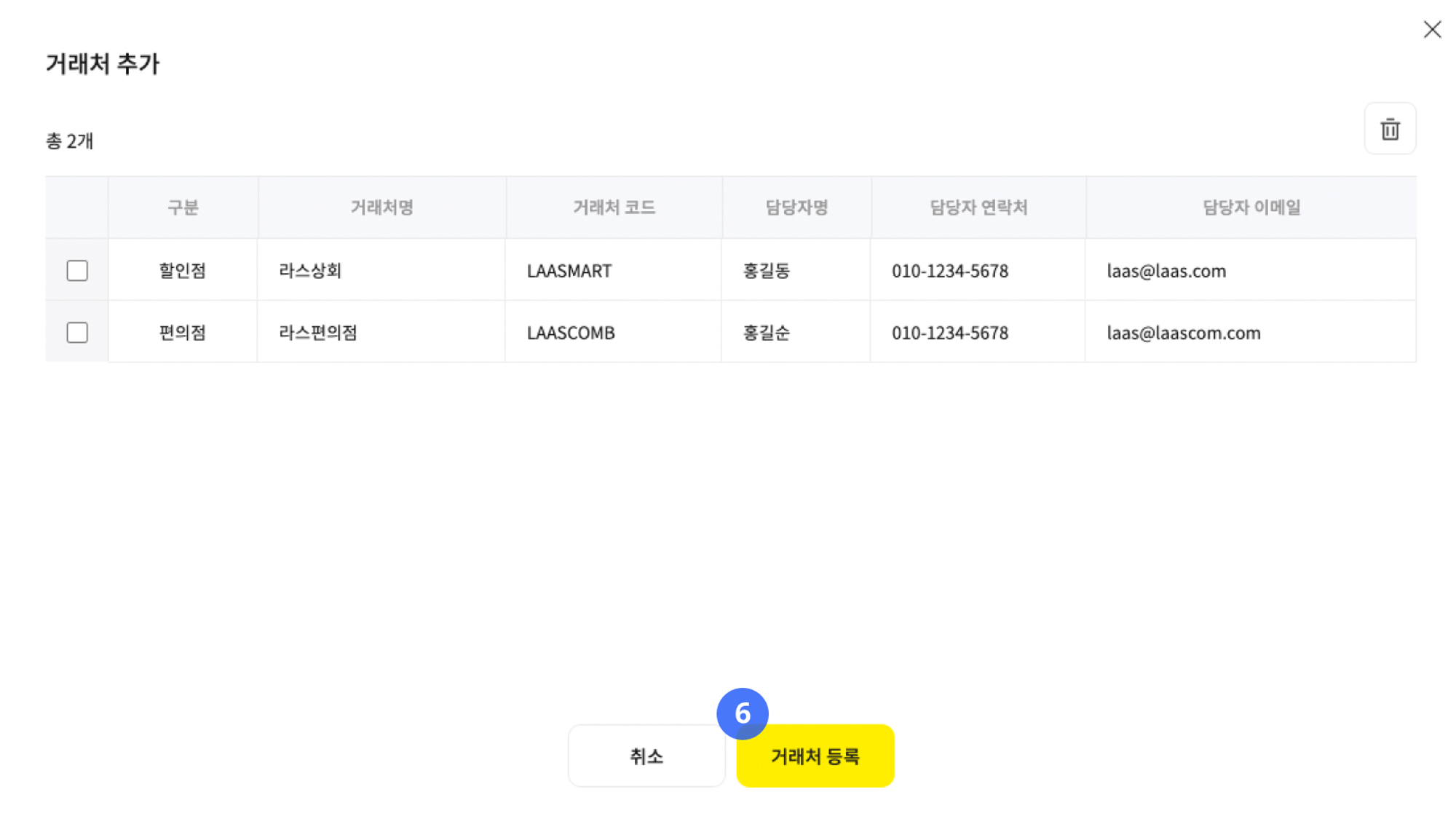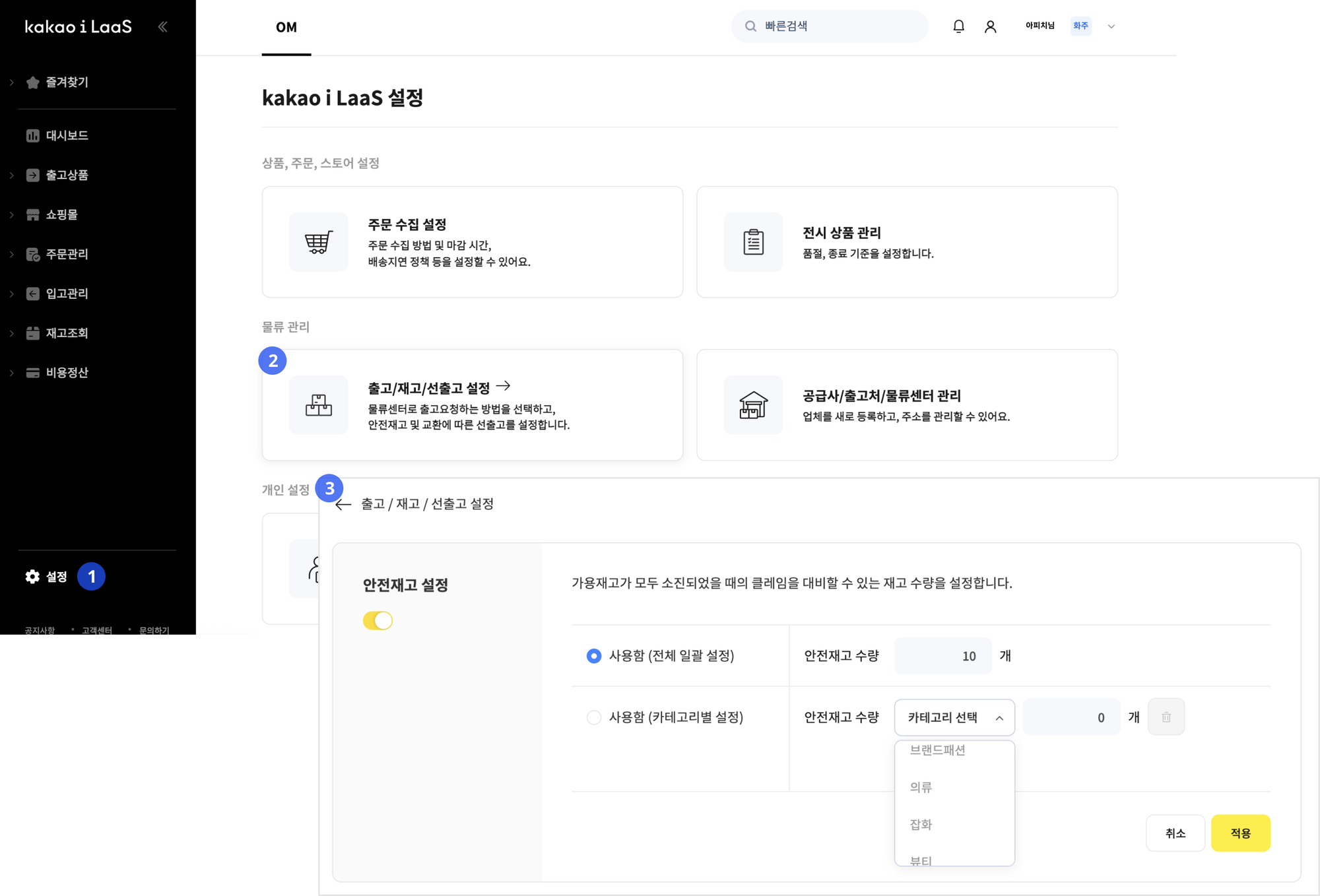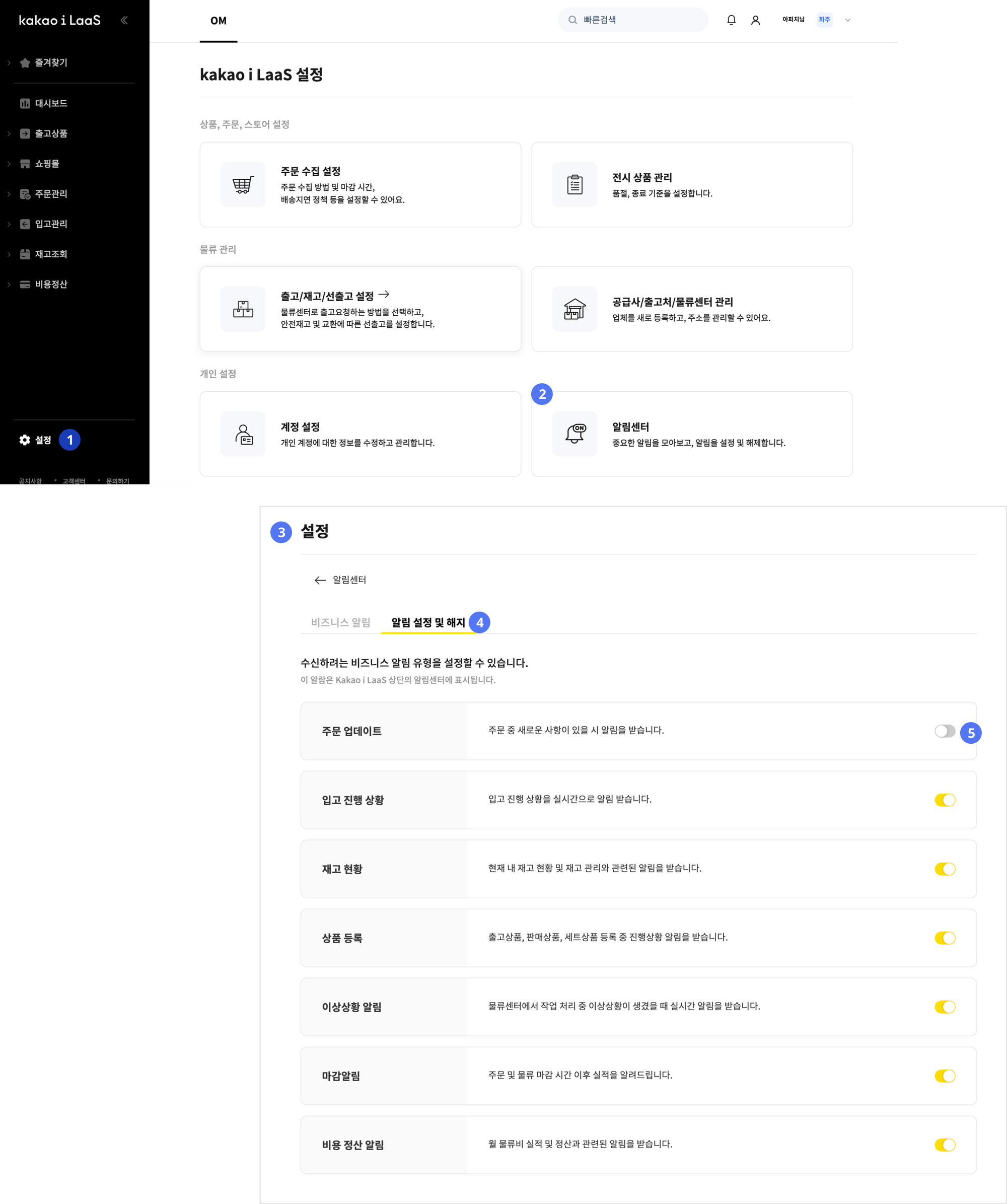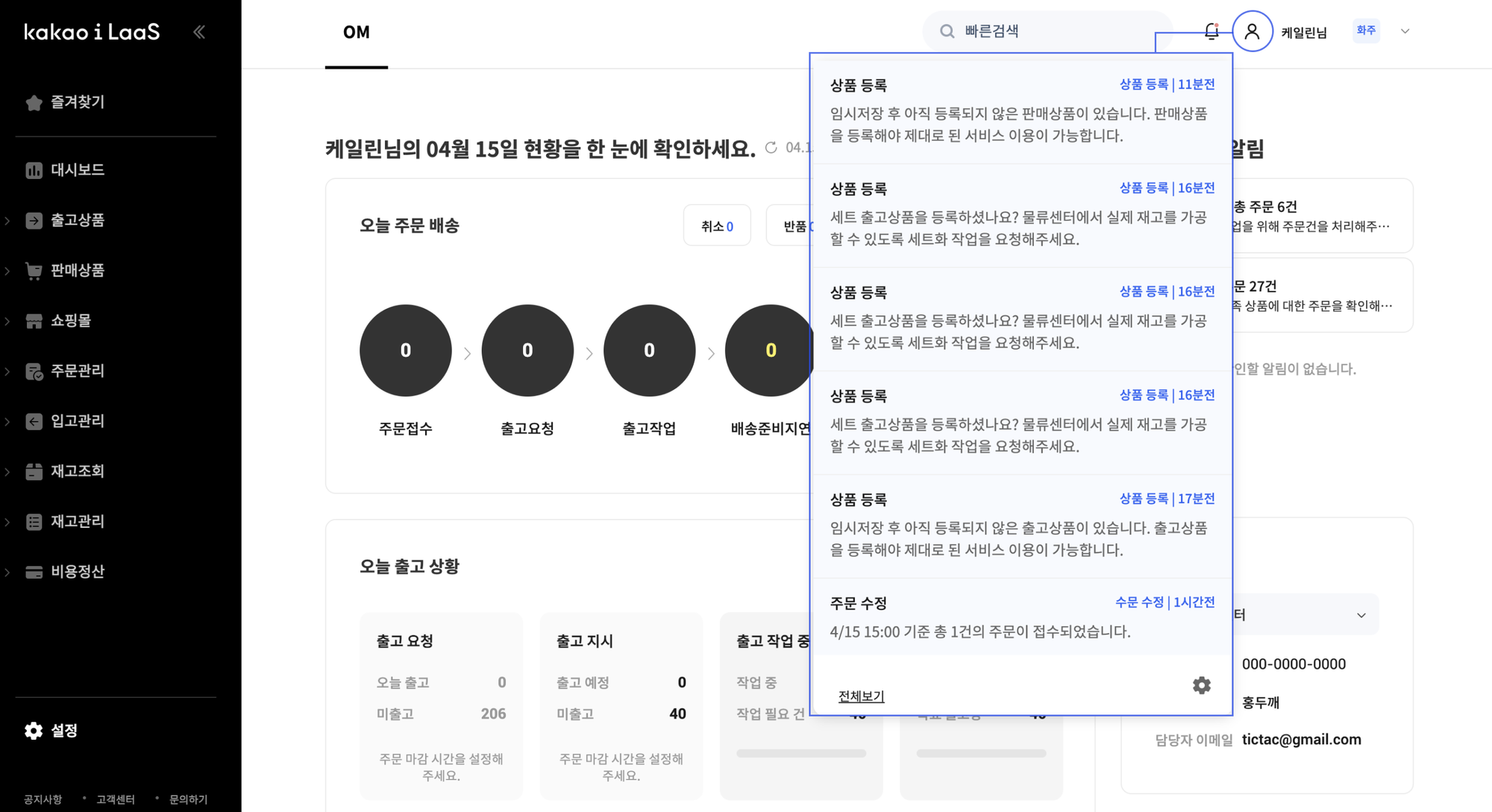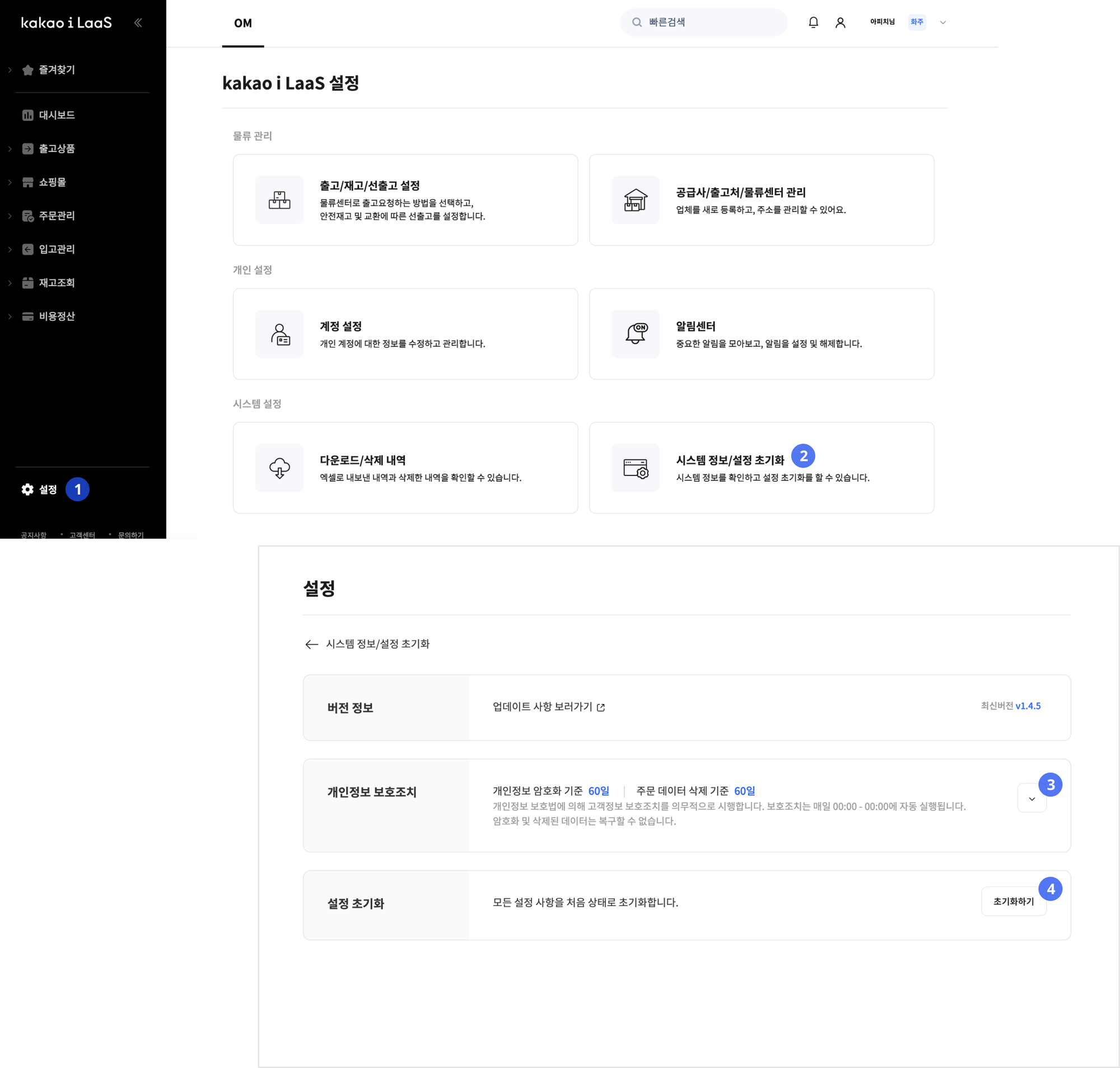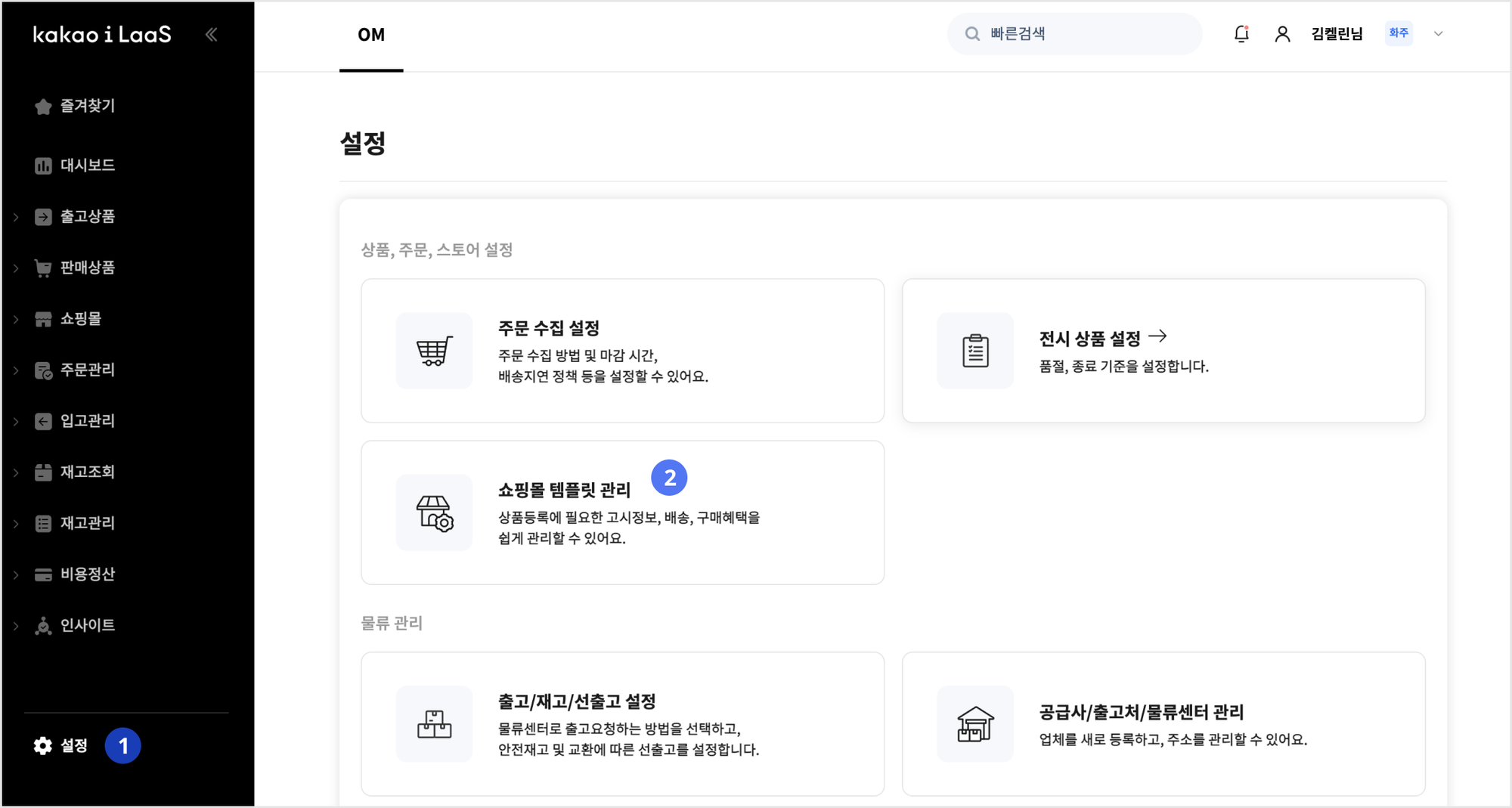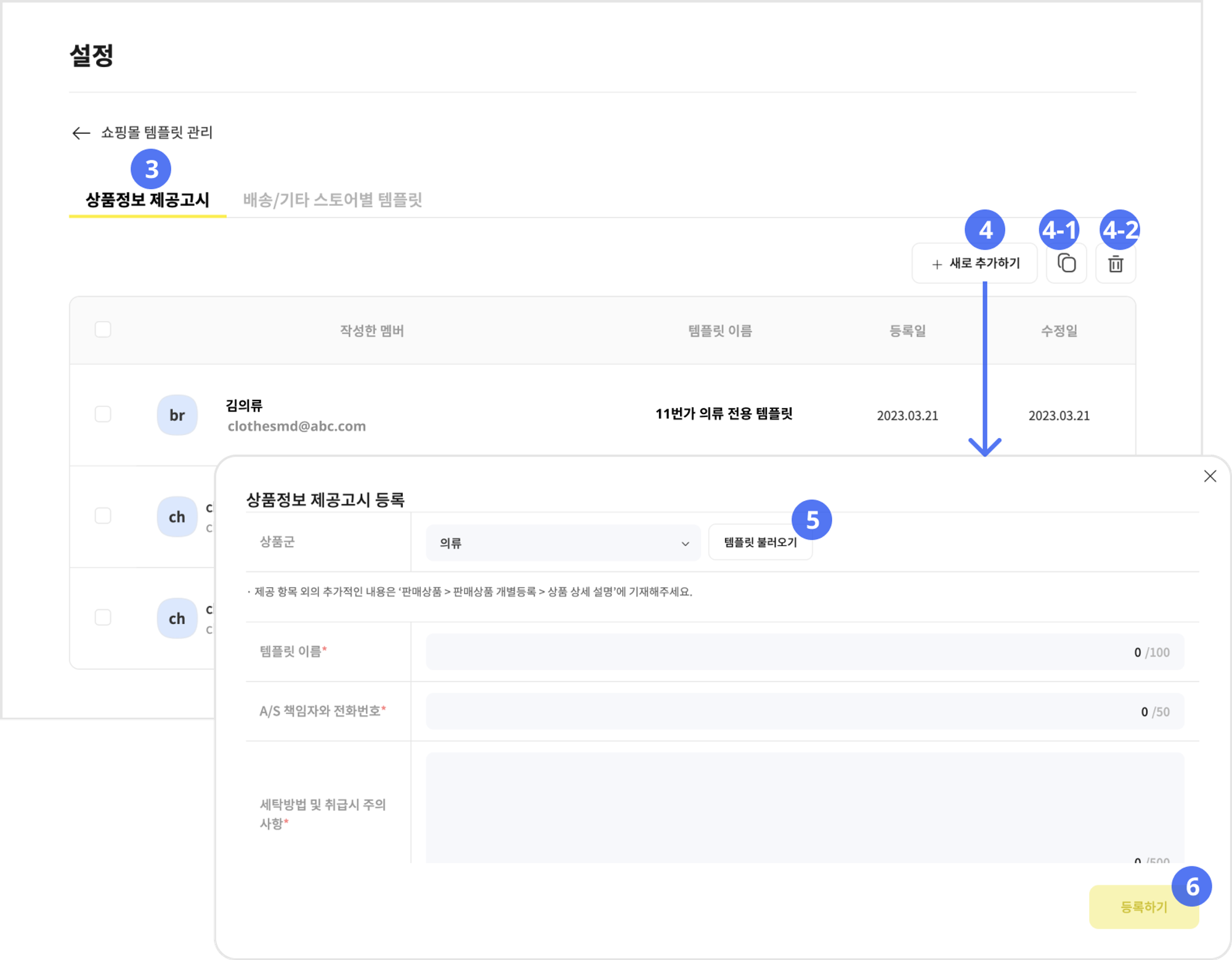1. 필수 항목 설정하기
주문 마감시간 설정하기
회원사과 협의되어진 당일발송의 주문 마감 시간을 설정해야합니다
 설정>주문 수집 설정 화면에서
설정>주문 수집 설정 화면에서

 주문 마감시간을 설정해주세요. 설정되어진 마감 시간까지의 실적이 대시보드의 당일실적에 노출되며, 마감 시간 이후의 주문은 당일 출고가 어려울수도 있습니다.
주문 마감시간을 설정해주세요. 설정되어진 마감 시간까지의 실적이 대시보드의 당일실적에 노출되며, 마감 시간 이후의 주문은 당일 출고가 어려울수도 있습니다.
2. 기타 서비스 운영 설정하기
출고 자동 요청 설정하기
쇼핑몰에서 접수한 주문의 WM 출고 요청을 자동으로 지시하도록 설정할 수 있습니다.
 설정 > 출고/재고/선출고 설정 메뉴에서
설정 > 출고/재고/선출고 설정 메뉴에서

 [ 출고 지시 자동화 ] 항목을 활성화해주세요. 비활성화 상태에서는 주문 관리 화면에서 [ 출고 지시 ] 버튼을 클릭해야 WM으로의 출고 요청이 진행됩니다.
[ 출고 지시 자동화 ] 항목을 활성화해주세요. 비활성화 상태에서는 주문 관리 화면에서 [ 출고 지시 ] 버튼을 클릭해야 WM으로의 출고 요청이 진행됩니다.
공급사 등록하기
상품 및 입고 등록을 진행하기 위해서 공급사를 등록해야 합니다.

 설정 > 공급사/출고처/물류센터 관리 메뉴에 들어갑니다. 공급사 관리 항목의 [ 새로운 공급사 등록 ] 버튼을 클릭합니다.
설정 > 공급사/출고처/물류센터 관리 메뉴에 들어갑니다. 공급사 관리 항목의 [ 새로운 공급사 등록 ] 버튼을 클릭합니다.
 공급사 이름, 담당자 정보, 사업자 번호, 주요 상품, 거래 여부를 입력해주세요. [ 등록하기 ] 버튼을 클릭하면 공급사 등록이 완료됩니다.
공급사 이름, 담당자 정보, 사업자 번호, 주요 상품, 거래 여부를 입력해주세요. [ 등록하기 ] 버튼을 클릭하면 공급사 등록이 완료됩니다.
출고처/반품교환처
출고처와 반품교환처를 등록할 수 있습니다.
거래처 / 납품처 설정하기
B2B 주문에 필요한 거래처/ 납품처 정보를 등록합니다.
등록한 납품처의 배송주소로 상품이 출고요청 됩니다.
거래처 / 납품처 코드 등록이 선행 되어야, B2B 주문을 등록할 수 있습니다.
[참고] 거래처/납품처 일괄 업로드 엑셀 양식
안전 재고 설정하기
재고 소진에 따른 품절에 대비하기 위해 안전 재고 수량을 설정할 수 있습니다. 상품 카테고리별 및 전체 일괄 설정이 가능합니다. 안전 재고를 설정할 경우,

 설정 > 출고/재고/선출고 설정 화면에서 안전 재고 항목 좌측의 토글 버튼을 오른쪽으로 옮겨 ON 상태로 설정합니다.
설정 > 출고/재고/선출고 설정 화면에서 안전 재고 항목 좌측의 토글 버튼을 오른쪽으로 옮겨 ON 상태로 설정합니다.
 카테고리별 또는 전체 일괄 설정을 진행할 수 있습니다.
카테고리별 또는 전체 일괄 설정을 진행할 수 있습니다.
알림 설정
수신하려는 비즈니스 알림 유형을 설정할 수 있습니다.
활성화 처리한 알림 내역에 대해, 아래 그림과 같이 바로가기 알림 버튼을 통해 비즈니스 알림을 수신받을 수 있습니다.
시스템 설정
개인정보 암호화 기준 및 주문 데이터 삭제 기준일자를 수정하거나, 모든 설정 사항을 초기화할 수 있습니다.
단, 초기화 이전 상태로 원복하는 것은 불가능하니 신중하게 선택해주세요.
3. 쇼핑몰별 정보 제공 템플릿 관리하기
쇼핑몰 및 상품별로 상품정보 제공고시 및 배송 템플릿을 사전에 생성하여, 판매상품 등록과 상품 전시에 활용할 수 있습니다.
상품정보 제공고시 템플릿 생성